Bagaimana cara menambah ruang drive C di Windows Server 2012 r2?
Setelah menjalankan server untuk jangka waktu tertentu, Drive C kehabisan ruang, karena pembaruan Windows, aplikasi, cache, dan banyak file lainnya terus disimpan ke dalam drive C. Anda tidak dapat membuang waktu berjam-jam atau sehari penuh untuk memulai dari awal menjaga server tetap offline. Banyak orang bertanya apakah mungkin menambah ruang drive C dengan mengambil ruang yang tidak terpakai dari volume lain tanpa memformat atau menginstal ulang Windows dan program. Jawabannya adalah ya dan di sini saya akan menunjukkan kepada Anda cara meningkatkan ruang kosong drive C di Windows Server 2012 (R2) tanpa kehilangan data.
Untuk menambah ruang drive C di server Windows 2012, Anda dapat menggunakan Manajemen Disk bawaan atau alat pihak ketiga. Karena beberapa batasan, Manajemen Disk bukanlah alat terbaik. Jika konfigurasi partisi disk Anda memenuhi persyaratan, Anda dapat mencobanya. Jika tidak, jalankan perangkat lunak partisi teraman. Apa pun alat yang ingin Anda coba, ingatlah untuk mencadangkan server sebelum operasi apa pun.
Cara menambah ruang drive C di Server 2012 dengan Manajemen Disk
Langkah 1: Tekan tombol Windows + X bersamaan dan pilih Manajemen Disk dalam daftar. Transfer semua file di partisi yang berdekatan (ini E :) ke tempat lain. Klik kanan drive E dan pilih “Delete Volume…”, itu akan diubah menjadi Unallocated gratis setelah dihapus.
Langkah 2: Klik kanan drive C: dan pilih "Perpanjang Volume…"
Extend Volume Wizard akan diluncurkan, klik Next untuk melanjutkan.
Langkah 3: Konfirmasikan operasi, klik Selesai untuk melanjutkan.
Dalam waktu singkat, ukuran drive C bertambah dengan menambah ruang data drive E.
Kekurangan Manajemen Disk Server 2012
Seperti yang saya katakan di atas, mengubah ukuran partisi di Windows 2012 Disk Management bukanlah solusi yang sempurna, meskipun itu adalah utilitas bawaan Windows, karena:
- Anda akan kehilangan data jika Anda lupa mentransfer file sebelum menghapus partisi yang berdekatan.
- Jika tidak ada tempat untuk mentransfer file, Anda tidak dapat menghapus partisi untuk mendapatkan ruang yang tidak dapat dialokasikan.
- Jika Anda menginstal program atau layanan Windows apa pun di partisi yang berdekatan, Anda tidak dapat menghapusnya.
- Jika partisi yang berdekatan adalah a logis drive, Anda masih tidak dapat memperluas drive C bahkan jika Anda menghapus partisi yang berdekatan.
Solusi terbaik untuk meningkatkan ukuran drive C di server Windows 2012 adalah menjalankan perangkat lunak partisi yang aman.
Tingkatkan ruang kosong drive C dengan perangkat lunak pihak ketiga
Dengan perangkat lunak partisi server, sangat mudah untuk mengubah ukuran partisi disk, dan tanpa menghapus drive. Selama ada ruang kosong di drive lain pada disk yang sama, Anda dapat pindah ke drive C tanpa kehilangan data.
Cara meningkatkan ruang drive C di Windows Server 2012 R2 dengan aman:
Langkah 1: Download NIUBI Partition Editor, klik kanan D: drive (partisi yang berdekatan) dan pilih "Resize/Move Volume".
Langkah 2: Di jendela sembulan, seret meninggalkan batas ke sebelah kanan untuk mengecilkan drive D dan membuat ruang yang tidak terisi di sebelah kiri.
Anda juga dapat memasukkan nilai untuk ruang yang tidak dialokasikan secara langsung.
Klik OK dan kembali ke jendela utama, 20GB ruang yang tidak terisi dibuat di belakang drive C :.
Langkah 3: Kanan C: gerakkan dan seret benar batas ke sebelah kanan untuk menahan ruang yang tidak terisi.
Langkah 4: Klik OK dan kembali ke jendela utama, drive C diperpanjang hingga 60GB dengan menambahkan ruang yang tidak dapat dialokasikan. tekan Berlaku di kiri atas untuk mengeksekusi, selesai!
Panduan video untuk meningkatkan drive C dengan mengambil ruang kosong dari drive lain
Perangkat lunak partisi ini adalah 30% hingga 300% lebih cepat dibandingkan alat lainnya. Yang terpenting, itu unik Rollback 1 Detik, Mode Virtual dan teknologi Cancel-at-well untuk melindungi sistem dan data, bahkan jika listrik mati atau masalah perangkat keras terjadi saat mengubah ukuran partisi. Selain meningkatkan ruang drive C di Windows Server 2012/2016/2019, ini membantu Anda melakukan banyak operasi manajemen disk & partisi lainnya.
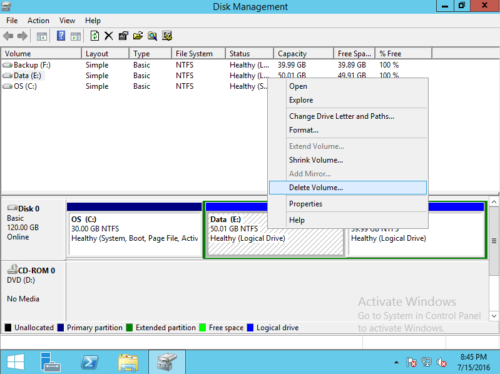
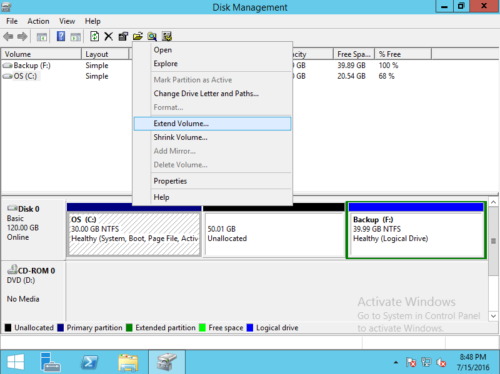
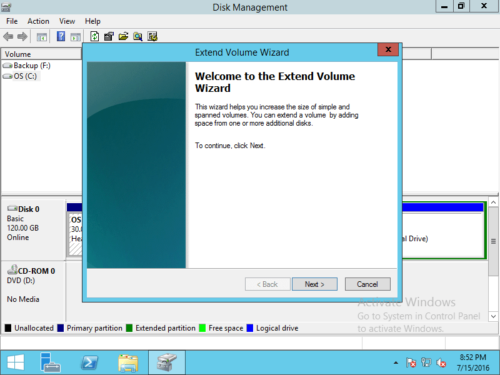
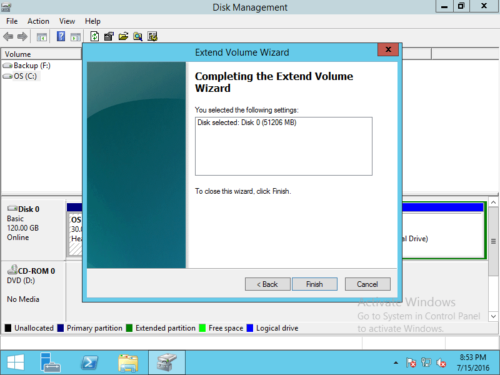
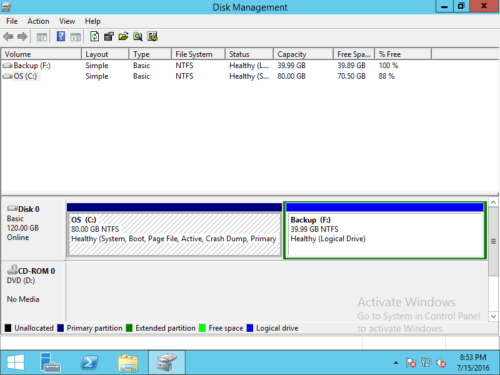







Tidak ada komentar:
Posting Komentar